Jak korzystać z zakładek na Twitterze
Opublikowany: 2022-04-21
Jeśli chcesz użyć tweeta w przyszłości i chcesz mieć poczucie bezpieczeństwa, istnieje opcja. Ta opcja nazywa się zakładkami, a w tym artykule omówiono zakładki na Twitterze. Istnieje sekcja poświęcona widokowi pulpitu Twittera lub wersji pulpitu Twittera, która umożliwia korzystanie z telefonu z Androidem i doświadczenie korzystania z Twittera na pulpicie.
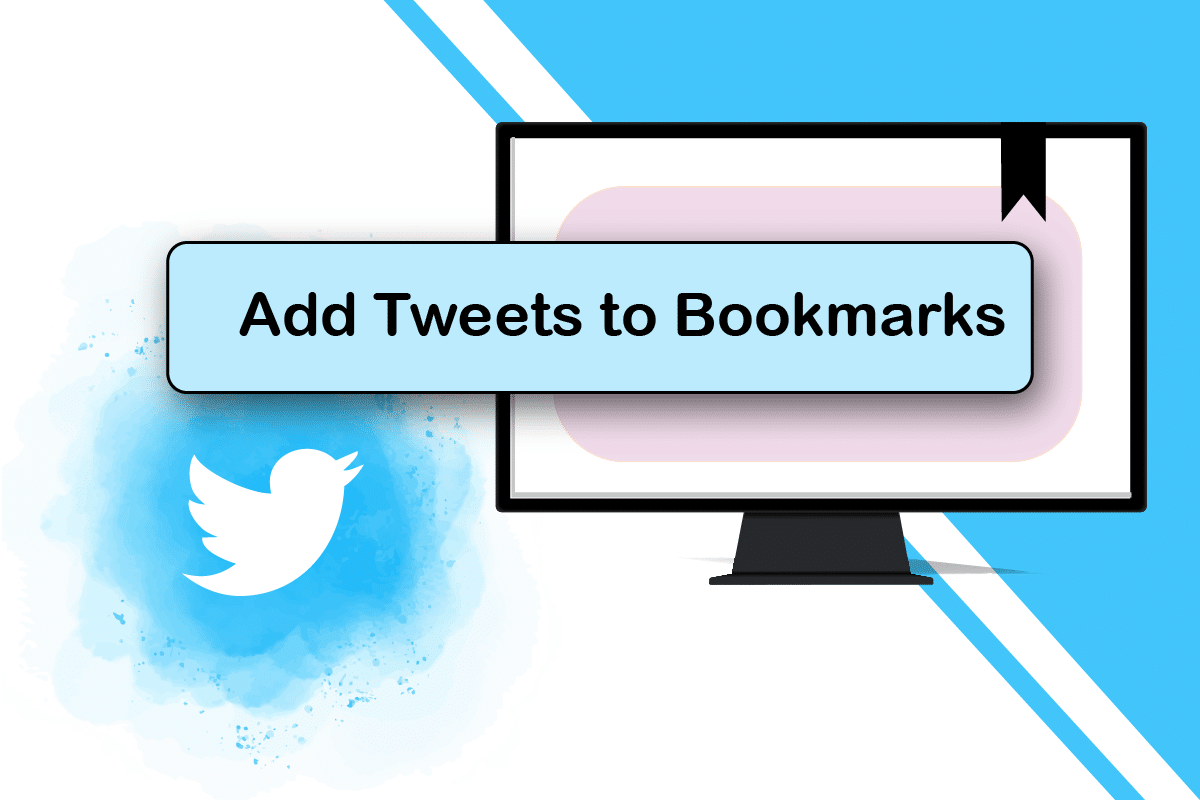
Zawartość
- Jak korzystać z zakładek na Twitterze
- Opcja I: Dodaj zakładkę do Tweeta
- Opcja II: Wyświetl zakładki
- Opcja III: Usuń zakładkę dla konkretnego tweeta
- Opcja IV: Wyczyść wszystkie zakładki
- Pro Tip: Jak przełączyć się na widok pulpitu Twittera na Androidzie
Jak korzystać z zakładek na Twitterze
Poniżej przedstawiamy cechy zakładek na Twitterze.
- Zapisz tweety w celach informacyjnych: Opcja zakładki umożliwia zapisywanie tweetów w celach informacyjnych.
- Prywatność: opcja zakładek działa jak osobista biblioteka i zapewnia pełną prywatność podczas korzystania z tweetów. Właściciel tweeta lub Twoi obserwatorzy nie zostaną powiadomieni, jeśli dodałeś tweeta do zakładek. Jednak wszystkie twoje interakcje na tweecie, takie jak polubienia, będą widoczne dla właściciela tweeta i twoich obserwatorów.
- Możliwość dostosowania: możesz w dowolnym momencie dodać lub usunąć tweety z sekcji Zakładki na swoim koncie Twitter. Możesz także wyczyścić wszystkie zakładki w kilku krokach.
- Łatwość dostępu: Sekcja Zakładki znajduje się na Twoim koncie Twitter w lewym okienku i zapewnia łatwy dostęp do tej sekcji.
- Dostępność na wszystkich urządzeniach: tweety, które dodałeś do zakładek, będą dostępne na wszystkich urządzeniach, na które się zalogujesz. Innymi słowy, możesz zajrzeć do sekcji Zakładki na swoim koncie Twitter, używając dowolnego urządzenia.
Metody dodawania zakładek do tweetów, przeglądania i usuwania zakładek są podobne na komputerach PC i telefonach z systemem Android. Wyjaśniona tutaj metoda dotyczy komputera z systemem Windows 10. Możesz mieć podobny interfejs, jeśli przeglądasz swoje konto na Twitterze w widoku Pulpit na telefonie z Androidem.
Opcja I: Dodaj zakładkę do Tweeta
W tej sekcji wyjaśniono metodę dodawania zakładek do tweeta na koncie Twitter.
1. Naciśnij klawisz Windows , wpisz chrome i kliknij Otwórz .
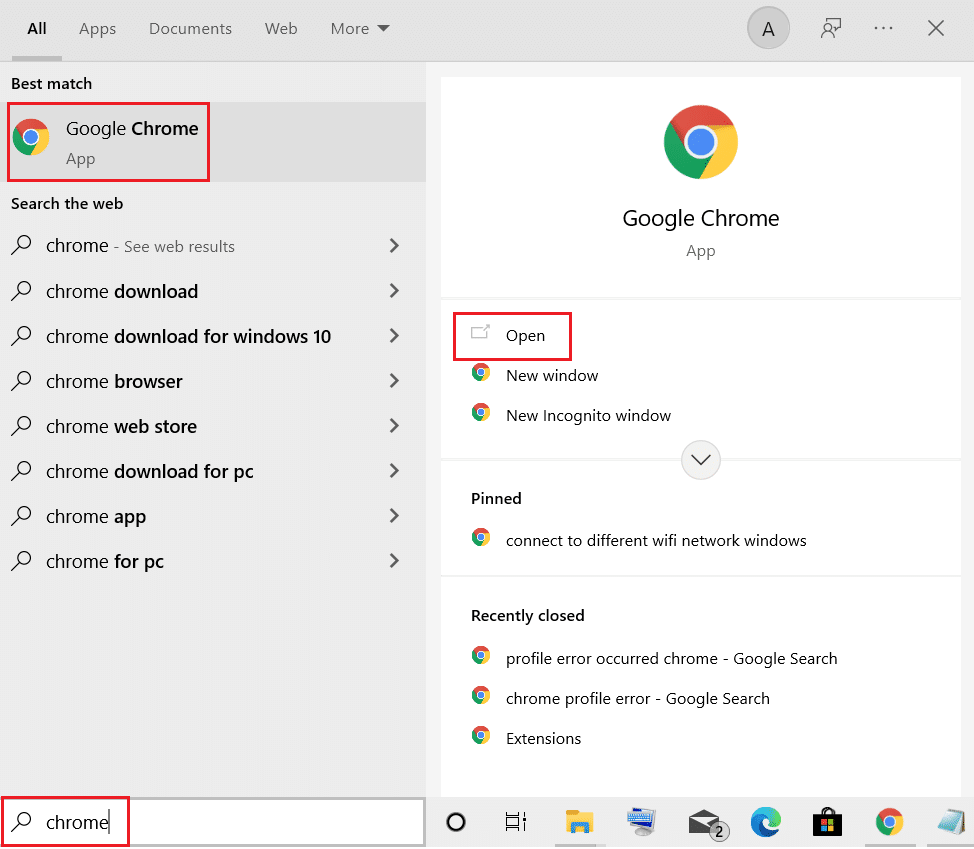
2. Odwiedź witrynę Twittera .
3. Zaloguj się na swoje konto na Twitterze, używając swoich danych logowania .
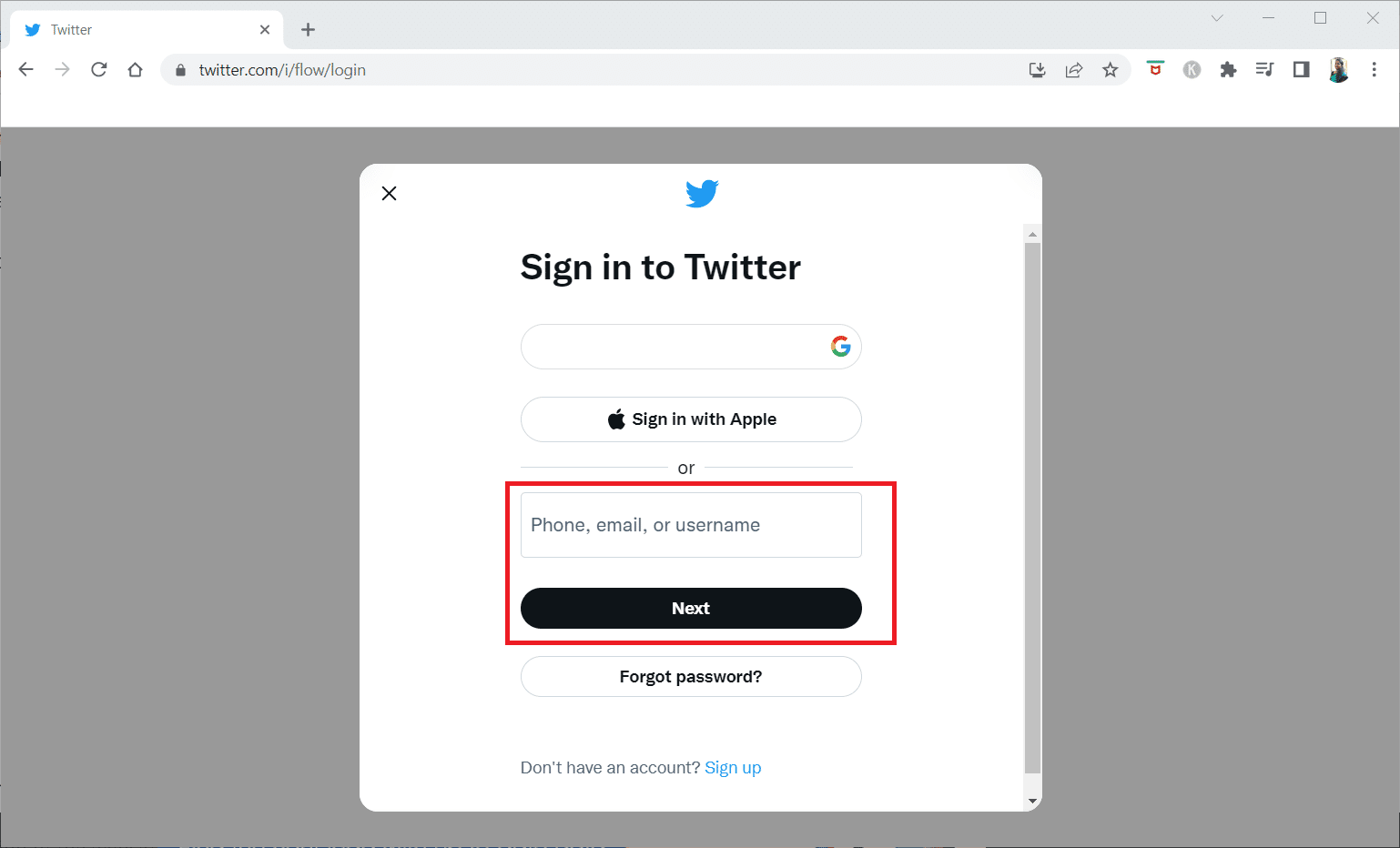
4. Poszukaj konkretnego tweeta , który chcesz dodać do zakładek.
5. Kliknij przycisk Udostępnij na dole tweeta.
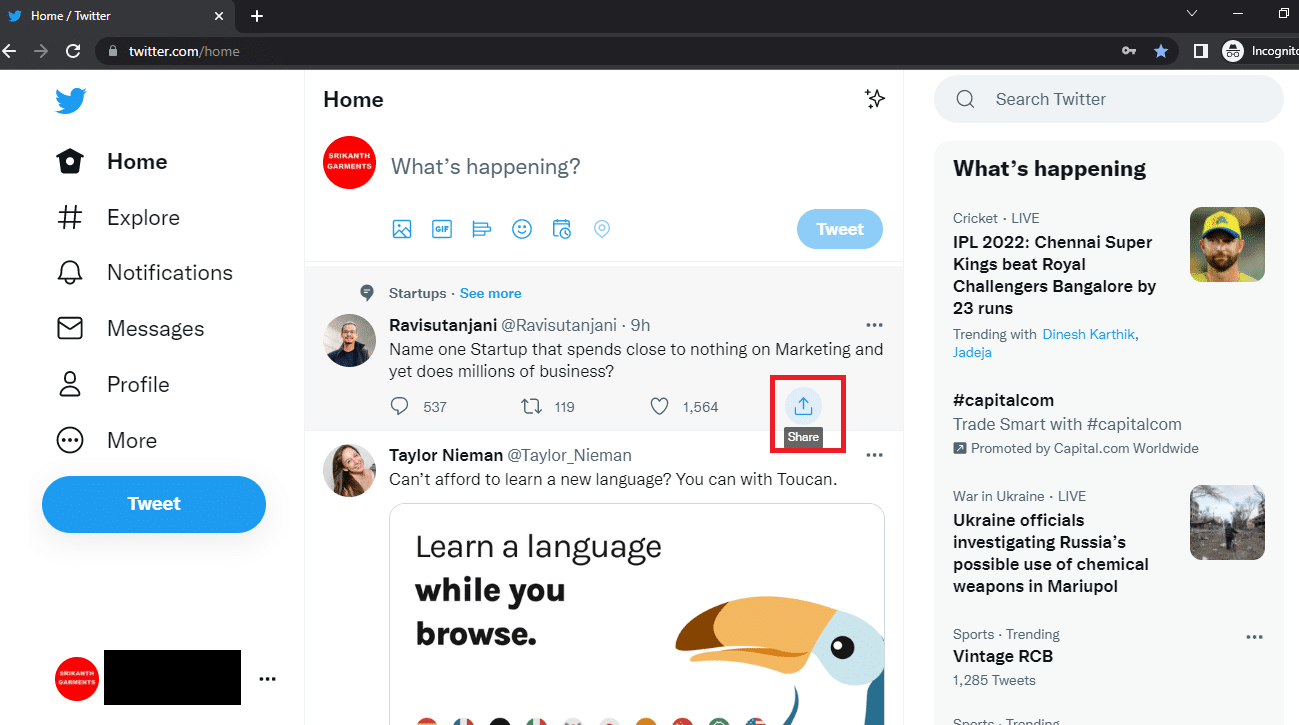
6. Wybierz opcję Zakładka w menu, aby dodać zakładkę do konkretnego tweeta.
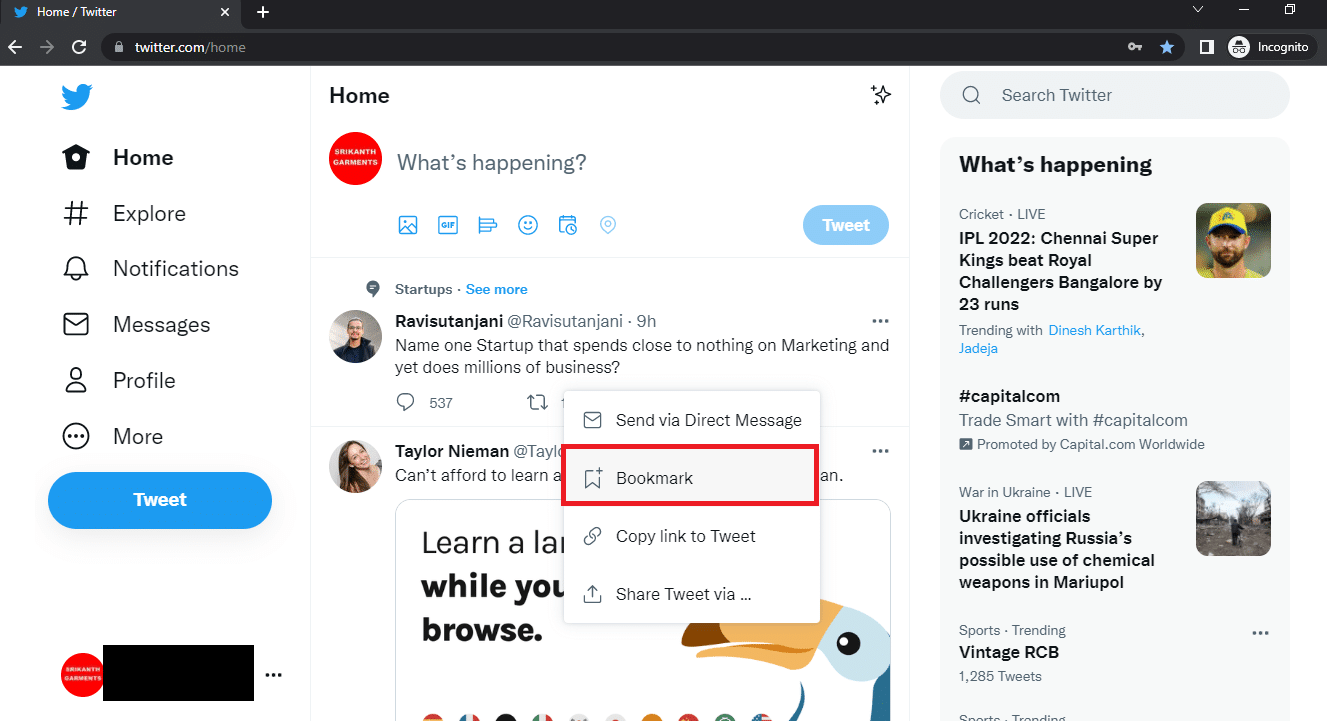
Opcja II: Wyświetl zakładki
W tej sekcji opisano, jak wyświetlić wszystkie zakładki, które utworzyłeś na swoim koncie Twitter.
1. Uruchom aplikację Google Chrome na swoim komputerze i zaloguj się na swoje konto na Twitterze, tak jak to zrobiono wcześniej.
2. Kliknij opcję Więcej w lewym okienku strony głównej Twittera .
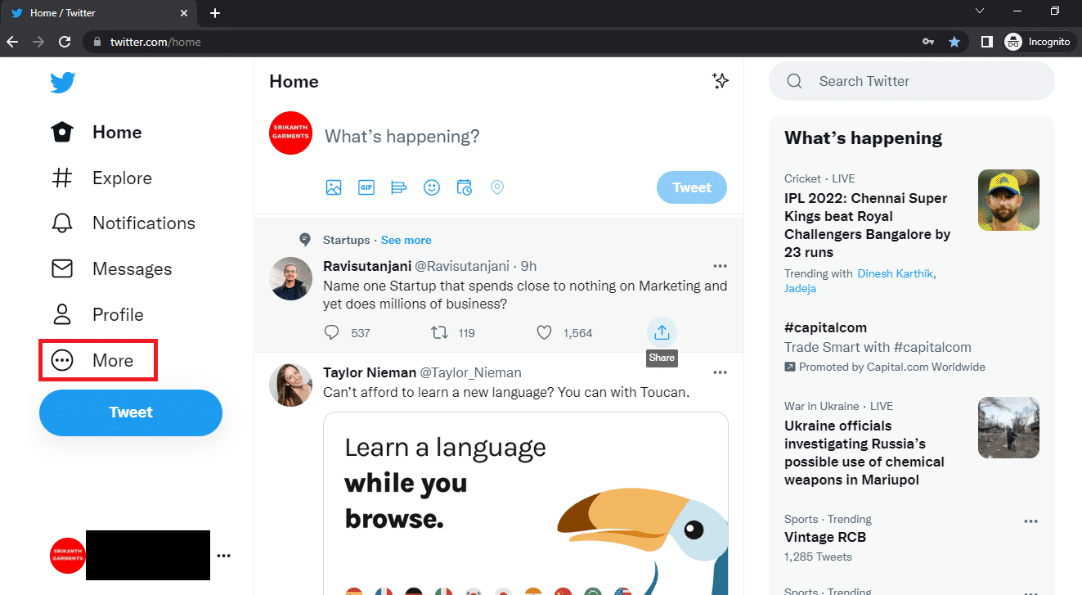
3. Wybierz opcję Zakładki na liście, aby wyświetlić zakładki zapisane na koncie Twitter.
Uwaga: możesz również znaleźć opcję Zakładki w lewym okienku samej strony głównej.
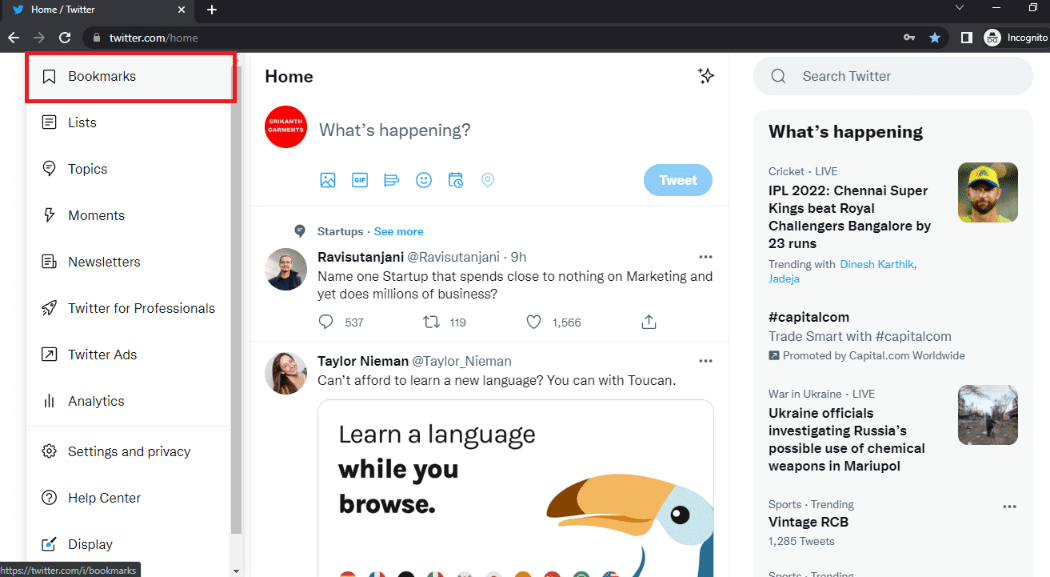
Przeczytaj także: 4 sposoby naprawienia tego tweeta są niedostępne na Twitterze
Opcja III: Usuń zakładkę dla konkretnego tweeta
Poniżej wymieniono metodę usuwania zakładki dla konkretnego tweeta.
1. Uruchom aplikację Google Chrome na swoim komputerze i zaloguj się na swoje konto na Twitterze, używając danych logowania.
2. Kliknij opcję Więcej w lewym okienku.
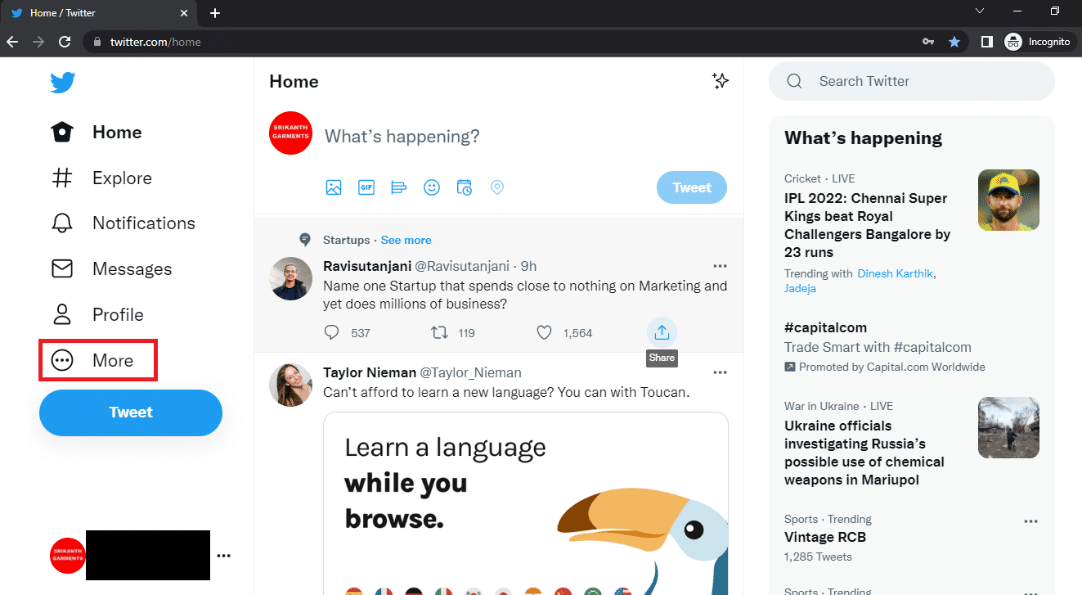
3. Wybierz z listy opcję Zakładki .
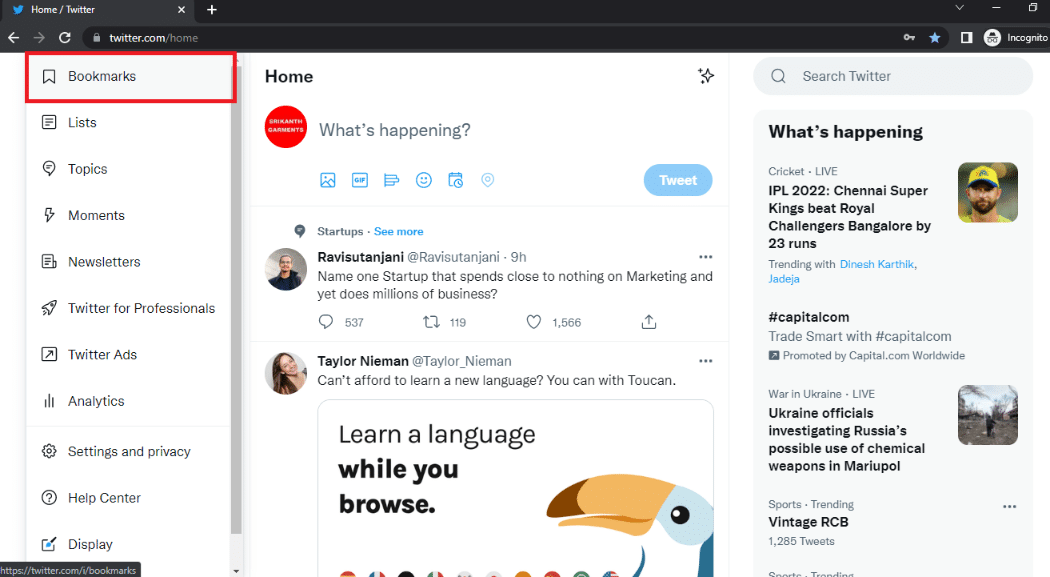

4. Przejdź do konkretnego tweeta, z którego chcesz usunąć zakładkę, i kliknij przycisk Udostępnij .
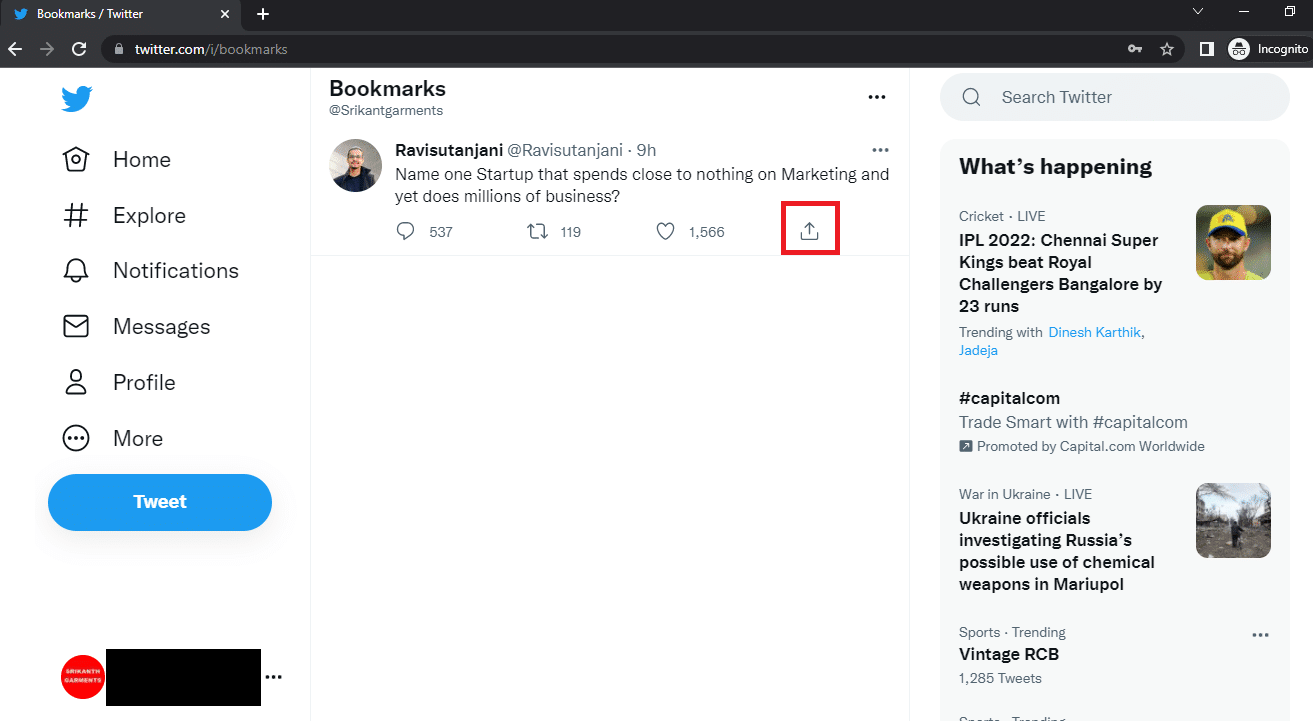
5. Wybierz opcję Usuń tweet z zakładek w menu, aby usunąć zakładkę dla konkretnego tweeta.
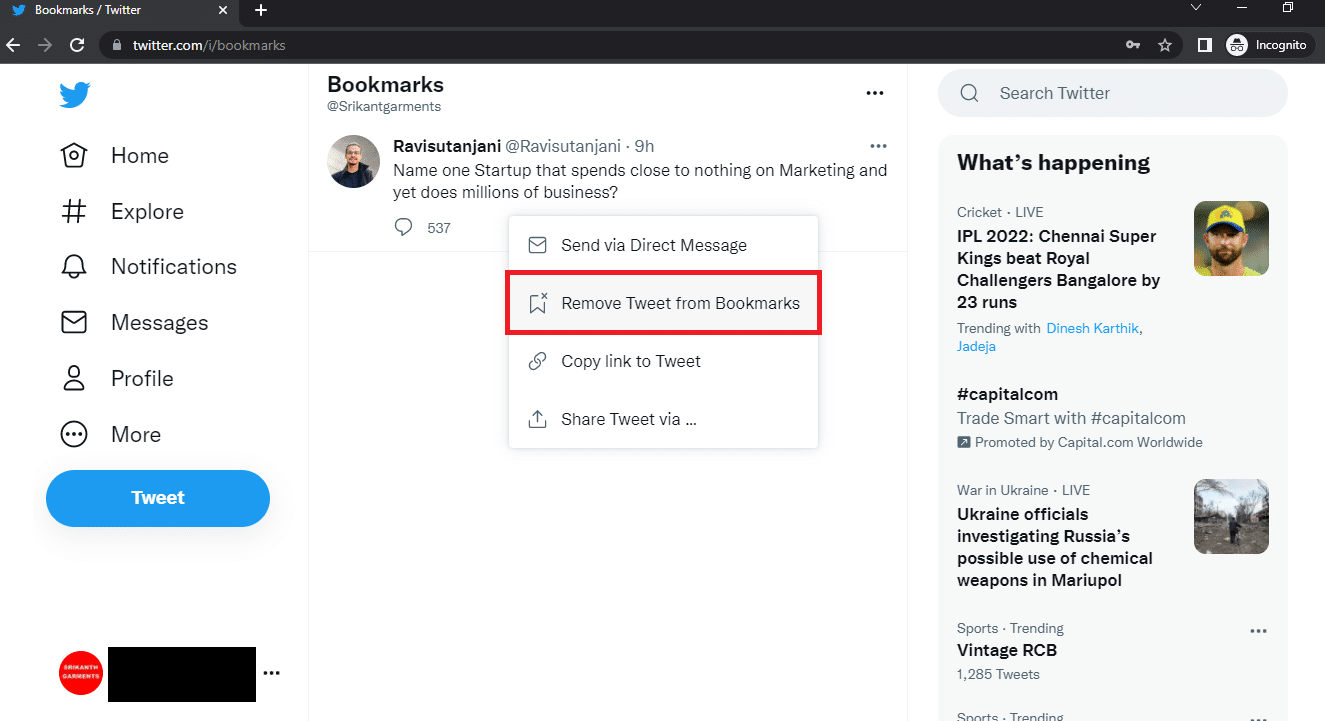
Opcja IV: Wyczyść wszystkie zakładki
Wykonując czynności opisane w tej metodzie, możesz wyczyścić wszystkie zakładki na swoim koncie Twitter.
1. Otwórz Chrome na swoim urządzeniu i zaloguj się na swoje konto na Twitterze.
2. Kliknij Więcej w lewym okienku.
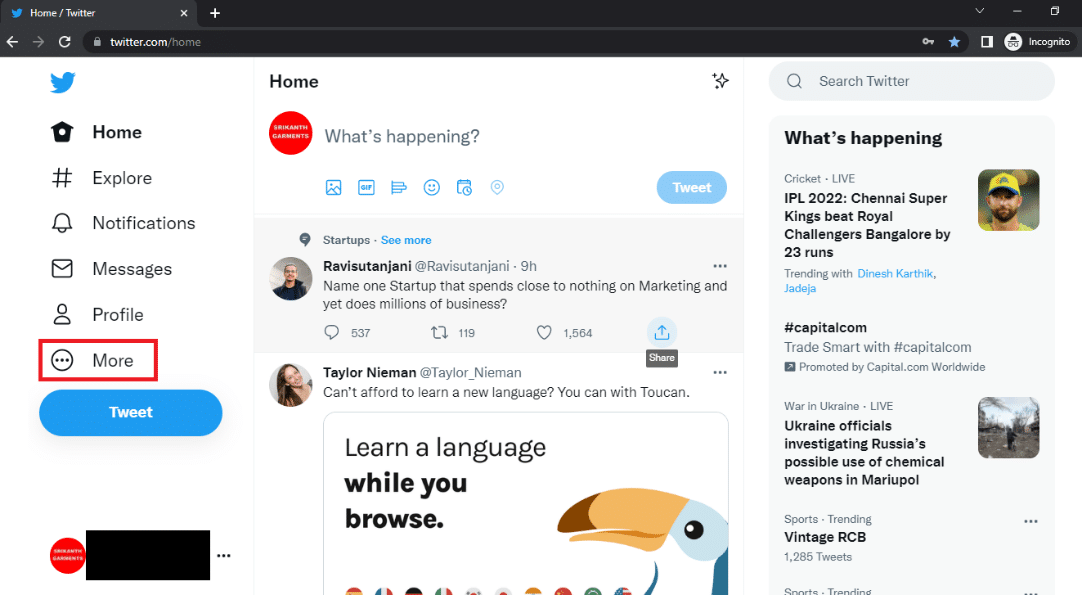
3. Kliknij Zakładki .
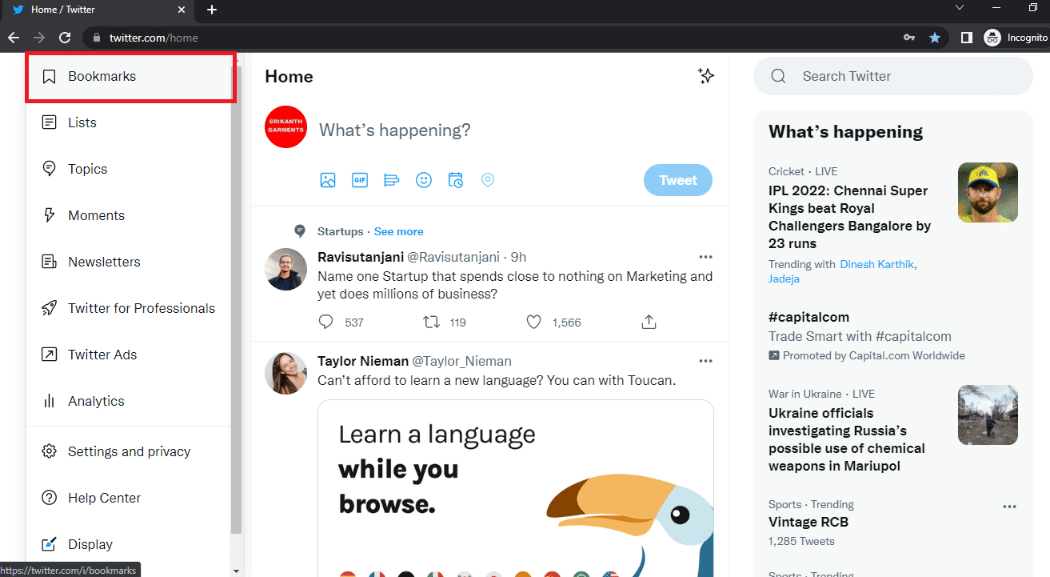
4. Kliknij przycisk Więcej oznaczony trzema poziomymi kropkami w sekcji Zakładki.
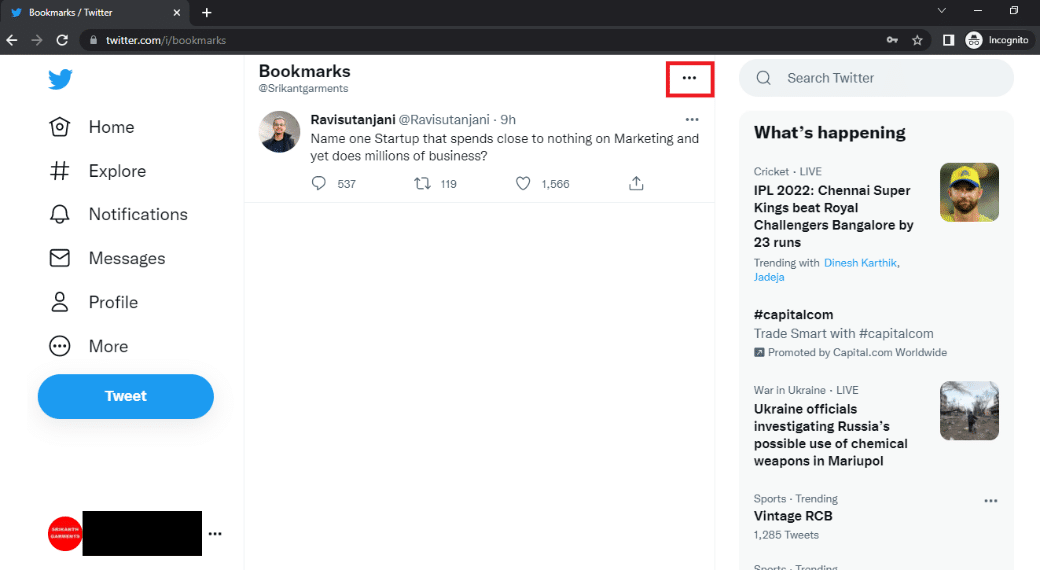
5. Kliknij opcję Wyczyść wszystkie zakładki , aby usunąć wszystkie zakładki z konta na Twitterze.
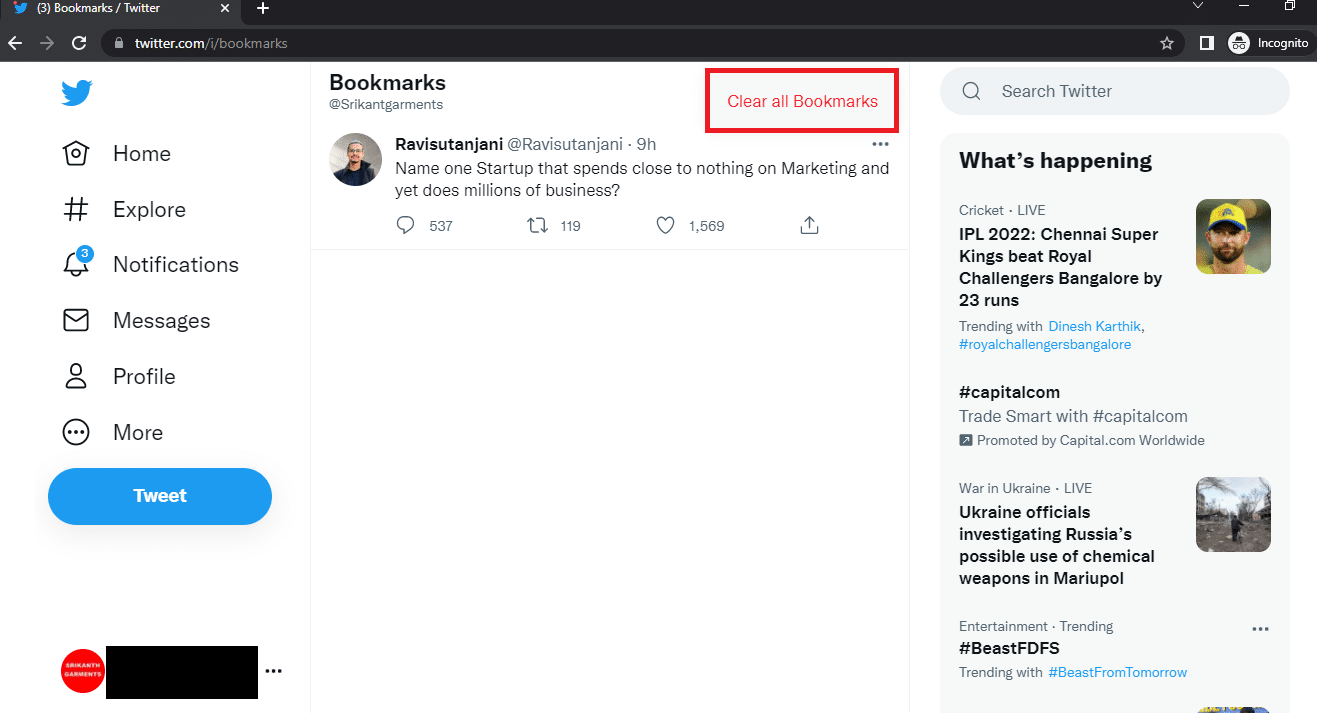
6. Aby wyczyścić wszystkie zakładki, kliknij przycisk Wyczyść .
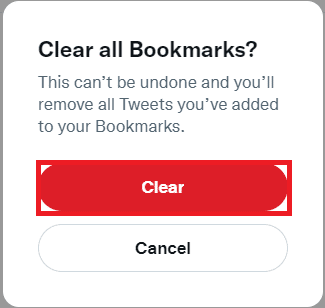
Przeczytaj także: Jak naprawić niedziałające powiadomienia na Twitterze
Pro Tip: Jak przełączyć się na widok pulpitu Twittera na Androidzie
Jeśli używasz telefonu z Androidem, aby dodać zakładkę do tweeta na swoim koncie Twitter, możesz mieć trudności z wyświetleniem go na małym ekranie. Sekcja umożliwia wyświetlenie widoku pulpitu konta Twitter na telefonie z systemem Android. Możesz użyć dowolnej przeglądarki internetowej, aby wyświetlić swoje konto na Twitterze.
1. Otwórz aplikację Chrome na swoim urządzeniu.
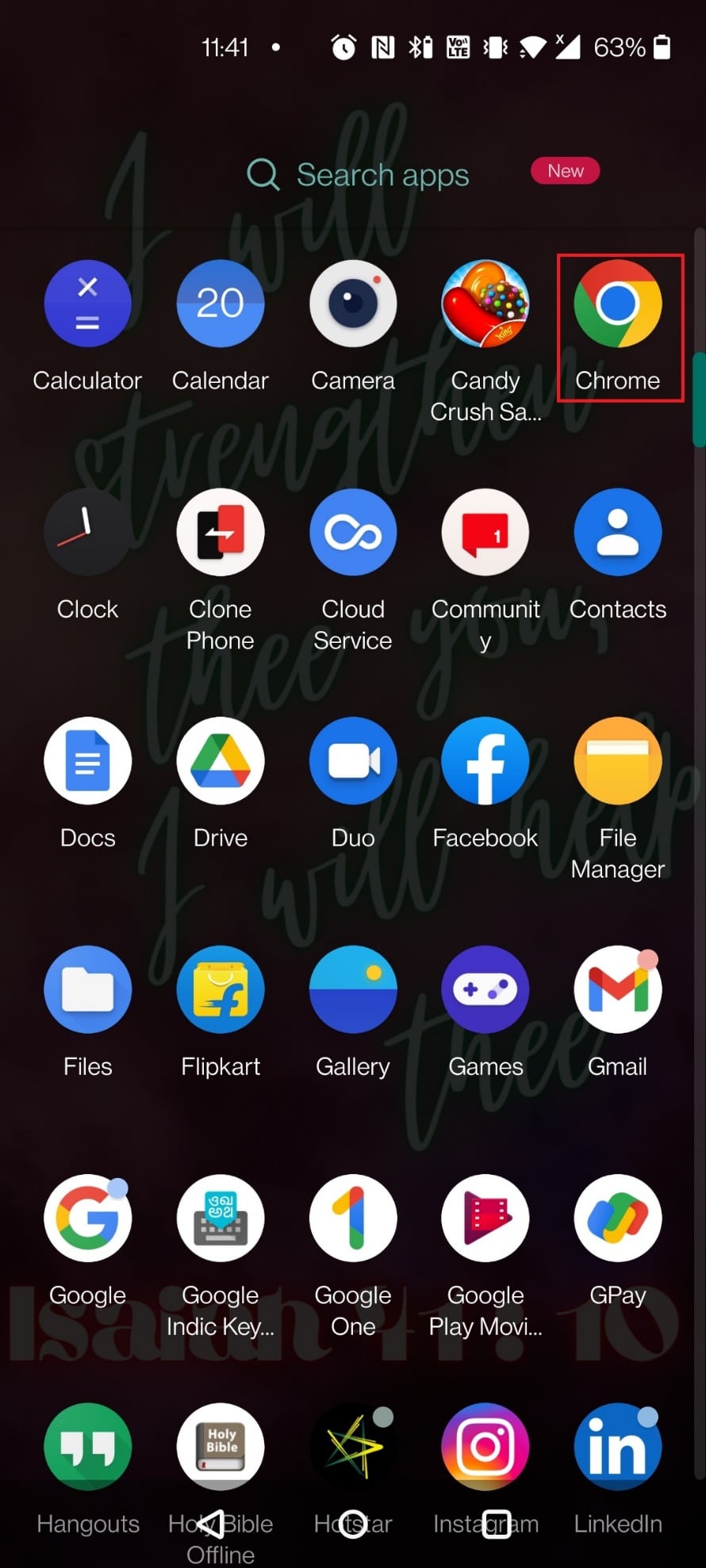
2. Odwiedź mobilną witrynę Twittera .
3. Wprowadź swoje dane logowania na Twitterze i zaloguj się na swoje konto na Twitterze.
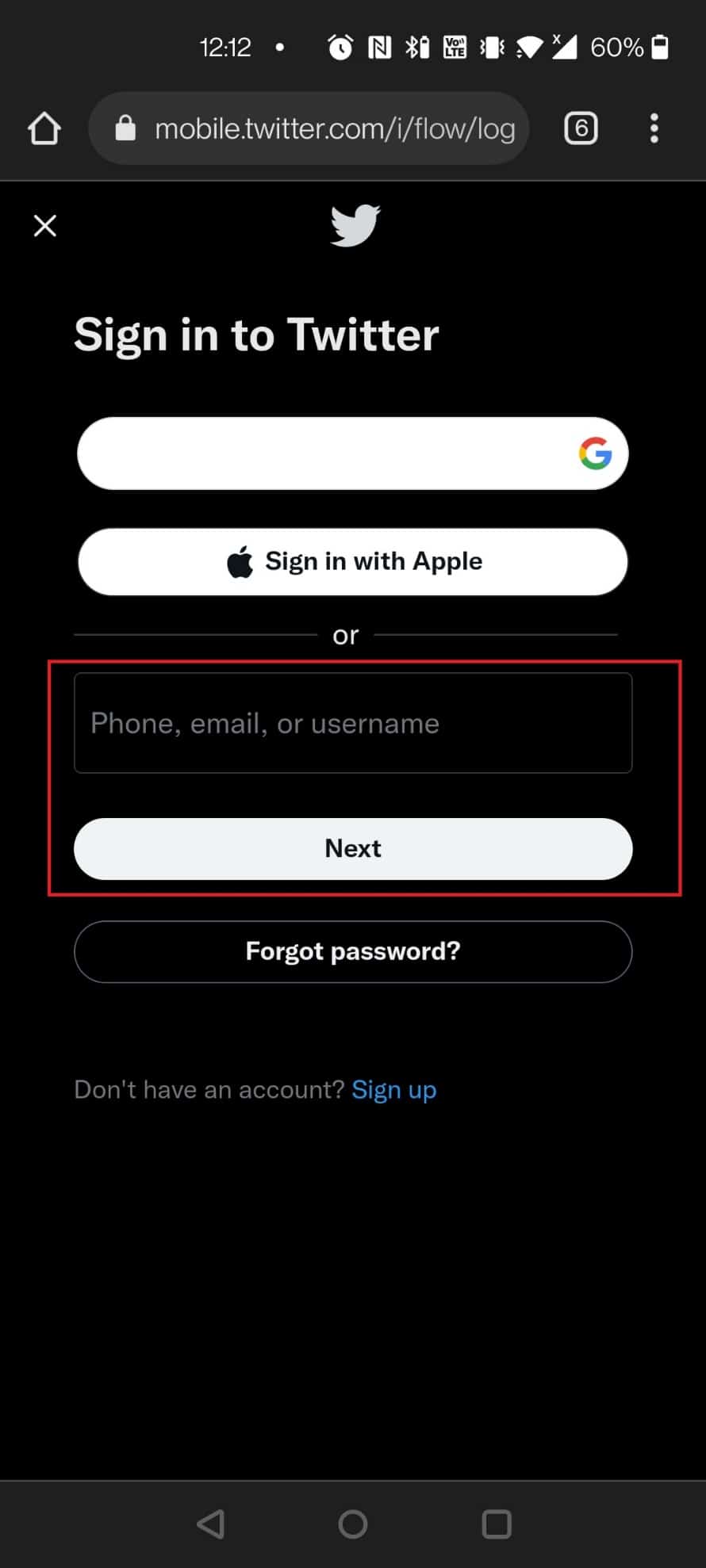
4. Stuknij ikonę trzech pionowych kropek w przeglądarce Chrome.
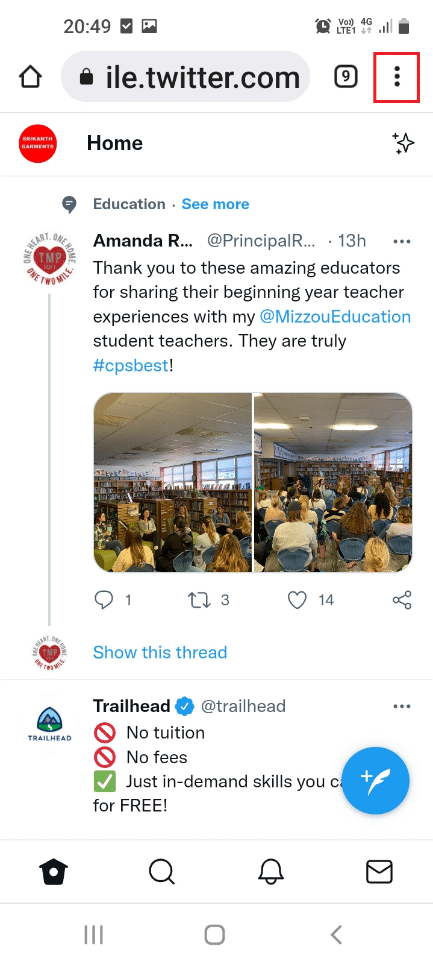
5. Wybierz opcję Witryna na komputer, aby wyświetlić stronę Twittera w wersji na komputer.
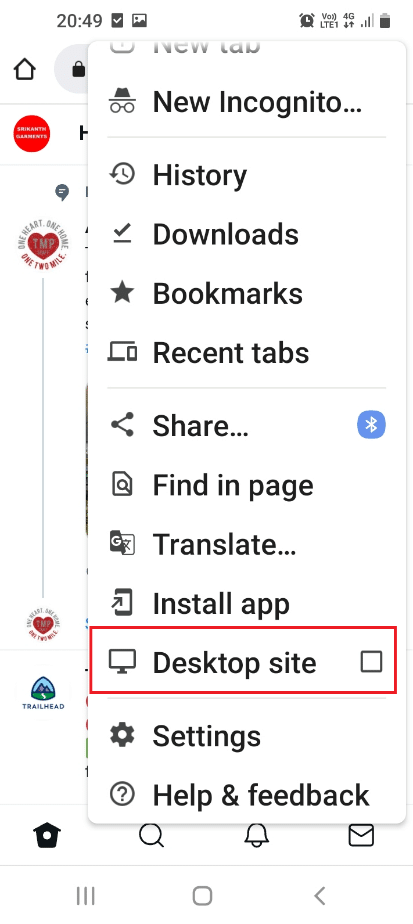
Jeśli korzystasz z płatnej wersji Twittera, Twitter Blue , możesz dodać tweety do kategorii w oknie Zakładki. Kategorie nazywają się Kolekcje na Twoim koncie Twitter Blue, co pozwala na klasyfikowanie i zapisywanie tweetów. Na przykład możesz zapisać wszystkie tweety z laptopów w kolekcji w sekcji Zakładki.
Często zadawane pytania (FAQ)
Q1. Czy moje tweety dodane do zakładek są prywatne, czy są dostępne do wglądu publicznego?
Odp. Tweety dodane do zakładek są dostępne do użytku osobistego i nie będą publiczne . Jednak Twoje interakcje z tweetami, takie jak polubienie, mogą być powiadamiane dla innych.
Q2. Czy moje tweety dodane do zakładek zostaną usunięte po pewnym czasie?
Odp. Nie , tweety dodane do zakładek pozostaną na koncie Twitter, chyba że ręcznie usuniesz zakładkę.
Zalecana:
- Napraw wtyczki Chrome, które nie działają w systemie Windows 10
- Jak wyłączyć dostarczanie po cichu w iMessage?
- Napraw rozszerzenie widoku siatki Google Meet
- Napraw połączenie wideo WhatsApp nie działa na iPhonie i Androidzie
Mamy nadzieję, że ten artykuł był pomocny i nauczyłeś się dodawać, wyświetlać i usuwać zakładki na Twitterze . Jeśli szukałeś terminów takich jak widok Twitter Desktop lub wersja Twitter Desktop, możesz polegać na tym artykule. Możesz przeglądać witrynę Twitter na telefonie z Androidem w wersji Desktop, korzystając z metody opisanej w artykule. Prosimy o przekazanie nam swoich sugestii lub pytań w sekcji komentarzy tego artykułu. Daj nam również znać, czego chcesz się dalej uczyć.
